U bent hier:
Toegang Apple Account herstellen
Artikel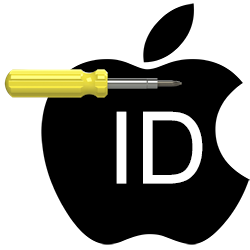
Zonder het wachtwoord van een Apple Account werken bepaalde Apple-diensten niet meer. Er zijn een aantal mogelijkheden om het te herstellen.
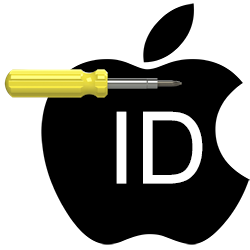
Wachtwoord vergeten
Zonder wachtwoord van het Apple Account is er geen toegang meer tot bepaalde webdiensten van Apple. iCloud en Zoek mijn apparaat bijvoorbeeld zijn dan onbereikbaar. Bent u het wachtwoord vergeten of lukt inloggen niet? Probeer verschillende mogelijkheden om het Apple Account te herstellen.
Op apparaten met iOS 17, macOS Sonoma 14 of lager heet Apple Account nog Apple ID. Het betekent hetzelfde.
Wachtwoord herstellen met iPhone of iPad
Is er op een iPhone, iPad of Mac een Apple Account ingesteld? Stel dan eenvoudig een nieuw wachtwoord in op de iPhone of iPad:
- Tik op Instellingen. Dat is het pictogram met het tandwiel.
- Tik bovenaan op uw naam om de opties van het Apple Account te openen.
- Tik op Inloggen en beveiliging.
- Tik op Wijzig wachtwoord.
- Mogelijk vraagt het toestel om een toegangscode. Voer in dat geval de zescijferige code in. Vraagt de iPhone/iPad niet om een toegangscode? Dan verschijnt er een andere optie om uw identiteit te controleren. Voer de gegeven instructies uit.
- Tik op Nieuw wachtwoord en vul een wachtwoord in. Dat moet bestaan uit minimaal acht karakters. Gebruik in elk geval een cijfer, hoofdletter en kleine letter.
- Tik op Herhaal wachtwoord en typ nogmaals het wachtwoord.
- Tik op Ga door.
- Tik op Log andere apparaten uit als er nog meer Apple-apparaten zijn aangemeld op dit Apple Account. Dan kunt daarop opnieuw inloggen.
Wachtwoord herstellen met Mac
Is er op een Mac een Apple Account ingesteld? Stel dan eenvoudig een nieuw wachtwoord in. Dat werkt zo:
- Klik linksboven in de menubalk op het Apple-logo. Dat is het pictogram van de appel.
- Klik
op Systeeminstellingen.
- Klik bovenaan op het Apple Account.
- Klik op Inloggen en beveiliging.
- Klik op Wijzig wachtwoord.
- Typ het wachtwoord waarmee u de Mac ontgrendelt.
- Klik op Sta toe.
- Typ tweemaal een nieuw wachtwoord.
- Klik op Wijzig.
- Klik op Log uit om andere Apple-apparaten automatisch af te melden. U kunt vervolgens opnieuw inloggen.
Apple Account herstellen via website
Als er op uw Apple-apparaat geen Apple Account is ingesteld, kunt u de toegang via internet proberen te herstellen. Dat werkt zo:
- Open een internetbrowser en ga naar account.apple.com.
- Klik op Log in.
- Klik op Je wachtwoord vergeten?. Er opent een nieuwe webpagina.
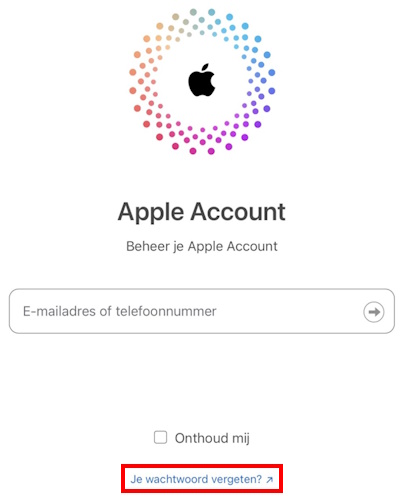
- Voer het e-mailadres of telefoonnummer van het Apple Account in.
- Neem de tekens uit de afbeelding over. Kunt de tekens niet goed lezen? Klik dan op Nieuwe code.
- Klik op Ga door.
- Mogelijk wordt er gevraagd het bijbehorende telefoonnummer te bevestigen. Voer het telefoonnummer in en klik op Ga door.
- Er is een melding gestuurd naar uw Apple-apparaat. Tik op Sta toe.
- Vul ter bevestiging het wachtwoord van uw Apple-apparaat in.
- Typ tweemaal een nieuw wachtwoord en klik op Ga door > Gereed.
Uw wachtwoord is gewijzigd. Log vanaf nu met dit nieuwe wachtwoord in.
Apple Account herstellen via ander Apple-apparaat
Hebt u geen Apple-apparaat? Het herstellen van een Apple Account is dan lastig. Leen daarom een iPhone of iPad van iemand anders, bijvoorbeeld van een vriend(in) of familielid. Daarmee kunt u toegang tot het Apple Account herstellen. Doe dat zo:
- Tik op App Store.
- Zoek de app ‘Apple Support’.
- Tik bij ‘Apple Support’ op Download.
- Tik op Installeer.
- Open Apple Support en tik op Ga door.
- Tik op Stel wachtwoord opnieuw in.

- Tik op Help iemand anders.
- Vul het e-mailadres of telefoonnummer van het Apple Account in.
- Tik op Ga door.
- Mogelijk wordt er gevraagd het bijbehorende telefoonnummer te bevestigen. Voer het telefoonnummer in en tik op Ga door.
- Tik op Stuur code naar [telefoonnummer].
- U ontvangt op uw mobiele telefoon een sms-code. Typ deze code op het geleende Apple-toestel.
- Mogelijk toont het scherm van het geleende toestel extra opties om uw identiteit te verifiëren. Volg de getoonde stappen.
- Typ tweemaal een nieuw wachtwoord voor uw Apple Account.
- Tik op Ga door > Gereed.
Uw wachtwoord is gewijzigd. Log vanaf nu met dit nieuwe wachtwoord in.
Accountherstel Apple Account aanvragen
Misschien lukt het niet om een nieuw wachtwoord voor het Apple Account aan te vragen. Mogelijk komt u in aanmerking voor accountherstel. Dat is een procedure om mensen weer toegang tot hun Apple Account te geven. Dit is een laatste redmiddel en kan een aantal dagen duren. Volg de stappen op de website iforgot.apple.com om te controleren of u in aanmerking komt voor accountherstel.
Wat vind je van dit artikel?
Geef sterren om te laten zien wat je van het artikel vindt. 1 ster is slecht, 5 sterren is heel goed.
Meer over dit onderwerp
Apple Account aanmaken
Gebruikers van een iPad, iPhone of Mac hebben een Apple Account nodig om apps te installeren. Ze kunnen hiermee ook de opslagdienst iCloud gebruiken.
Apple Account beheren
Een Apple Account is nodig voor allerlei zaken op de iPhone, iPad en Mac. Maar waar wijzigt u het account nadat het eenmaal is aangemaakt?
Bekijk meer artikelen met de categorie:
Meld je aan voor de nieuwsbrief van SeniorWeb
Elke week duidelijke uitleg en leuke tips over de digitale wereld. Gratis en zomaar in de mailbox.